| Tweet |
(回答先: Re: 単なるテストです 投稿者 迷える牧羊犬 日時 2006 年 8 月 22 日 07:06:08)
Microsoft の Outlook Express は何年にもわたって E-メールを送受信する主要なアプリケーションでした。これは機能が優れているというだけではなく、Microsoft による独占と他に競争することのできるプログラムがなかったためでもあります。
Thunderbird は MS Outlook Express と競争しうるプログラムのひとつです。それは同類の機能を持っているからだけではなく、Thunderbird がユーザフレンドリーでありフリーウェアでもあるからです。
Thunderbird やそのほかのオープンソースプログラムは開発者たちのコミュニティによって開発されている製品です。他のすべてと同じようにこうしたコミュニティは完全ではありません。これは私見ですが、彼らはプログラムの開発と終わりなき独占への戦いにエネルギーと時間をつぎ込みすぎているように見えます。こうしたことは他の人も考えたことがあると思いますが、コミュニティの皆さんは一般の人を啓発することにもっと時間を使ったらどうでしょうか?私自身、プログラムを扱うことに関しては専門家ではありませんが、Thunderbird の使用は非常に簡単です。
新しいものやよく分からないものに対して人々が抱く恐怖は見逃されていた問題かもしれません。これは考えておくべき問題でしょう。この文章を通じて、 Thunderbird が非常に優れたフリーのプログラムであるということを皆さんに理解してもらえるよう、私は手助けをしたいと思っています。
なぜ Thunderbird なのか?
・ ユーザフレンドリー、簡単にインストールでき、簡単に使える。
・ フリーウェア、つまりインターネットから無料でダウンロードできる。
・ クロスプラットフォーム、Windows でも GNU/Linux オペレーションシステムでも同じように使うことができる。
こうした理由だけでもあなたはこのプログラムを使用したくなるでしょう。
ダウンロードするには?
http://www.mozilla-japan.org/products/thunderbird/(日本語版)
もし zip プログラムを持っていないのなら、http://www.winzip.com/ddchomea.htmを訪れて手に入れてください。あるいは、Roy Anthony が言ったことを引用しましょう:
WinZip よりも優れていフリーな(小うるさい登録なしの)zipプログラムがあります。例えば、http://www.7-zip.org/にある 7-zip(とても優れていて早く、複数のフォーマットが使えてオープンソース)や http://members.ozemail.com.au/~nulifetv/freezip/にある FreeZip(小さい、私の知る限り zip ファイルに関しては最小)があります。
インストールするには?
zip プログラムを起動し、新しいディレクトリに Thunderbird のファイルを展開します。たいていは C:\Program Files\Mozilla\ がいいでしょう。するとこの Mozilla フォルダの中に Thunderbird と名前のついた新しいフォルダができます。起動するにはこのフォルダを開き、Thunderbird のアイコンをダブルクリックします。
設定は?
Thunderbird を始めて起動すると新しくアカウントを作成するよう促されます。これを順を追って説明しましょう。
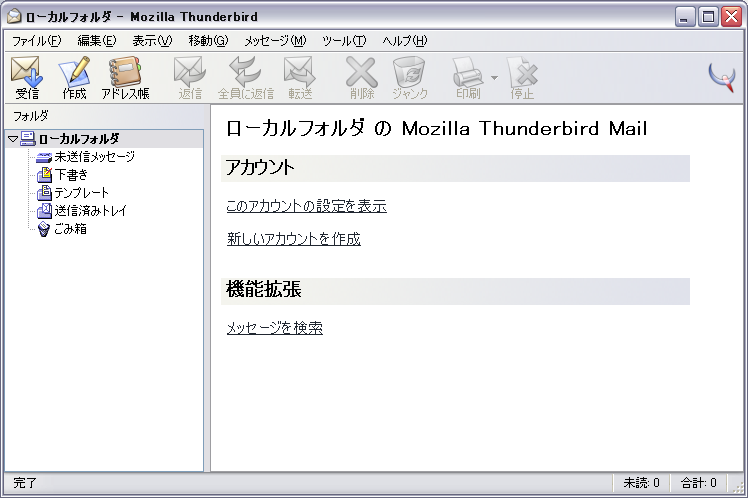
まず最初に”新しいアカウントを作成”をクリックします。
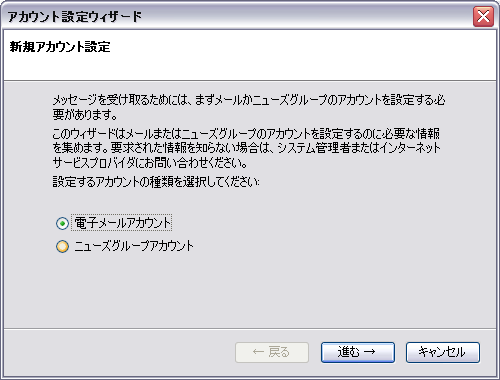
”電子メールアカウント”を選んで”進む”を押します。
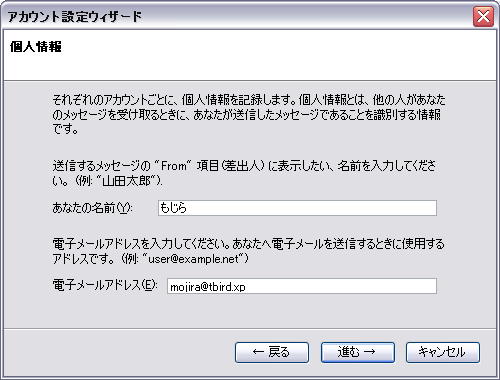
名前とメールアドレスを記入してを”進む”押します。
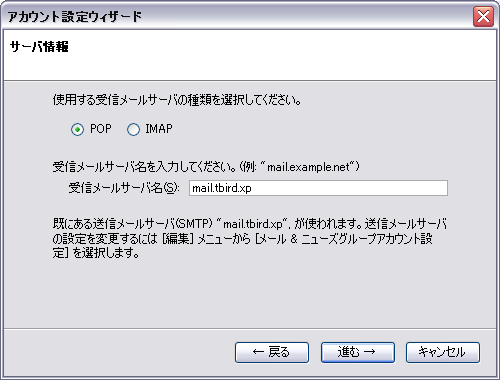
受信メールサーバを記入します。例えば私の場合は”mail.tbird.xp”です。送信メールサーバの設定が必要になるかもしれませんが、たいていは同じサーバです。「進む」を押します。
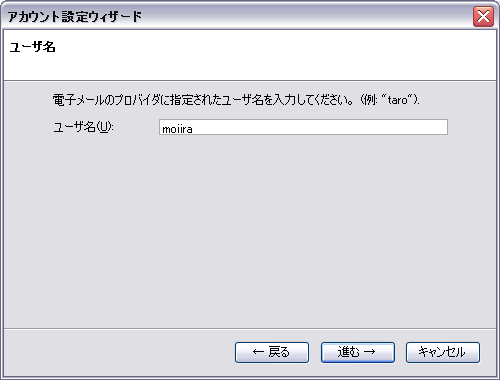
あなたの E-メールプロバイダ用のユーザ名を記入します。例えば”jsmith”です。"進む" を押します。
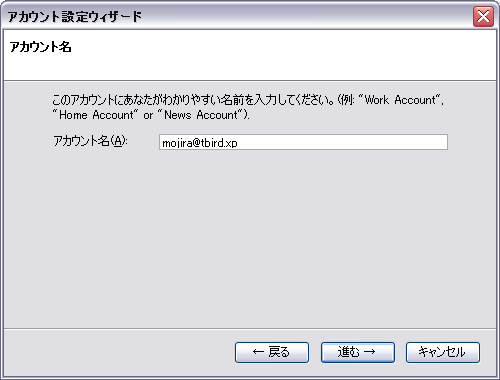
このアカウントの名称を記入します。好きに選んでください。”進む”を押します。
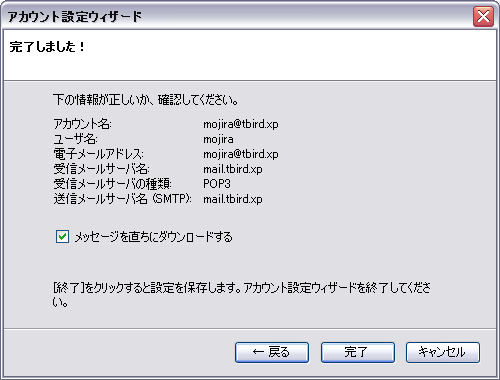
一覧が表示されますので情報が正しく入力されたか確認します。すべて OK なら”完了”を押します。

アカウント名を選択し、”受信”をクリックします。
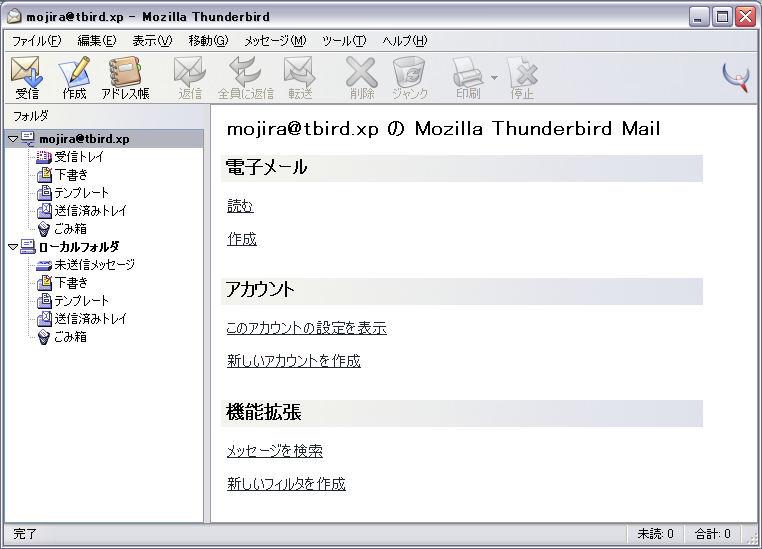
すぐにあなたのメールアカウントのパスワードが尋ねられますので、それを入力して”OK”をクリックします。Thunderbird があなたのパスワードを保存するように設定することも可能です。
すべてが正しく入力されていれば、これで Thunderbird が利用できるようになっているはずです。
これは Thunderbird についてのシリーズ記事の第一弾です。ここで取り上げてもらいたい Thunderbird 関連の話題があれば、教えてください。この記事関するコメント、賞賛、非難は、kay@nidelven -it.no(英語で)にお願いします。(訳者へはこちらに)
|
|
|
|
投稿コメント全ログ コメント即時配信 スレ建て依頼 削除コメント確認方法
|
|
 題名には必ず「阿修羅さんへ」と記述してください。
題名には必ず「阿修羅さんへ」と記述してください。
掲示板,MLを含むこのサイトすべての
一切の引用、転載、リンクを許可いたします。確認メールは不要です。
引用元リンクを表示してください。
|
|
|
|
|
|
|
|